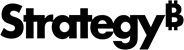Strategy ONE
Importeinstellungen
MicroStrategy ONE (Spalte 2024) verbessert den Import des Excel-Add-ins mit detaillierteren Seiten- und Kapiteleinstellungen.
Beginnt in MicroStrategy ONE (June 2024) können Sie Importeinstellungen wie den bevorzugten Importtyp, das Attributimportfeld und Regeln für das Zusammenführen von Spalten definieren, um die Importerfahrung zu verbessern.
Wenn Sie neue Daten mit einer definierten Einstellung importieren, wird diese Einstellung angewendet, wenn Sie verwenden Aktualisieren oder Duplizieren. Neue verwenden Importieren, Bearbeiten, oder Erneute Eingabeaufforderung Option zum Importieren von Daten mit neuen Einstellungen.
-
Klicken Sie Weitere Elemente
 im Seitenabschnitt des Excel-Add-ins und klicken Sie auf Einstellungen.
im Seitenabschnitt des Excel-Add-ins und klicken Sie auf Einstellungen. 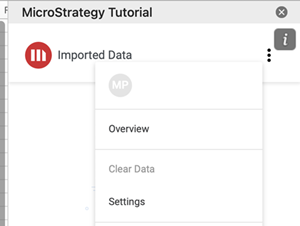
-
Erweitern Sie Importieren -Bereich und wenden Sie die folgenden Einstellungen nach Bedarf an:
-
Standardimportformat: Wählen Sie eine Importoption aus dem Dropdown aus.
Wenn die ausgewählte Option für das zu importierende Objekt nicht gültig ist, wird die Option auf zurückgesetzt Daten.
Der ausgewählte Importtyp wird standardmäßig angezeigt. Sie können den Importtyp für jeden Import jedoch manuell ändern
-
Kapitelname: Aktivieren Sie diese Einstellung, um den Kapitelnamen und in zu importieren Position des Kapitelnamens Wählen Sie im Dropdown eine Option aus:
-
Vor Seitennamen: Fügen Sie den Kapitelnamen zum Blattnamen vor dem importierten Seitennamen hinzu.
-
Oben auf dem Blatt: Importieren Sie den Kapitelnamen in Zelle A1 der Excel-Tabelle.
-
-
Daten als Text importieren: Aktivieren Sie diese Einstellung, um alle Attributwerte als Text zu importieren.
-
Spalten zusammenführen: Aktivieren Sie diese Einstellung, um die Spalten für alle wiederholten Werte in Kreuztabellentabellen zusammenzuführen.
-
Platzierung: Wählen Sie eine Platzierungsoption aus dem Dropdown aus:
-
Gestapelt: Fügt Visualisierungen und Daten vertikal unter sich hinzu.
-
Seite an Seite: Fügt Visualisierungen und Daten vertikal nebeneinander hinzu.
-
-
-
Schließen Sie das Excel-Add-in.